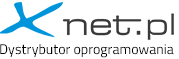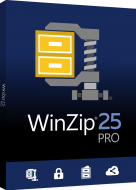TeamViewer Remote Access (Zdalny Pracownik)
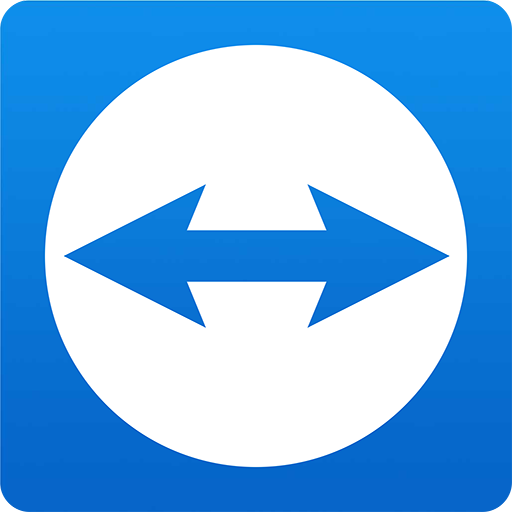
Producent: TeamViewer
Platforma: Windows, Macintosh, Linux, Android, IOS
Wersja językowa: multilanguage (PL)
Okres licencji: 12 miesięcy
Przeznaczenie licencji: komercyjna, edukacyjna, rządowa
Forma: licencja elektroniczna
TeamViewer Remote Access (Pracownik zdalny) - nieograniczony dostęp do 3 komputerów.
W ramach tego planu 1 użytkownik (pracownik zdalny) może skonfigurować dostęp do 3 wybranych komputerów z możliwością odpłatnego rozszerzenia o 3 kolejne urządzenia.
-
Wygoda - pełny dostęp do wszystkich plików z dowolnego miejsca
- Szybkie połączenia - w sieciach 3G lub lepszych
- Bezpieczeństwo - z szyfrowaniem od końca do końca
Specyfikacja TeamViewer Remote Access (Zdalny Pracownik):
- 1 pracownik zdalny
- Zdalny dostęp do 3 przypisanych komputerów lub serwerów;
- Możliwość połączenia z poziomu dowolnego komputera lub smartfonu;
- Dostęp do wszystkich plików roboczych z dowolnego miejsca;
- Drukowanie zdalnych plików na pobliskiej drukarce;
- Możliwość aktywacji wyświetlania czarnego obrazu na zdalnym ekranie w celu zapewnienia prywatności;
- Brak wsparcia technicznego TeamViewer przez telefon;
- Brak zarządzania licencją;
- Brak integracji z firmowym systemem pojedynczego logowania
- Bez funkcji spotkań.
Praca z domu. Z dala od podróży służbowych. A może po prostu potrzebujesz przerwy od biurka. Dzięki narzędziom zdalnego dostępu TeamViewer TeamViewer Remote Access możesz zachować produktywność bez względu na to, gdzie jesteś. Gdziekolwiek zaprowadzi Cię życie, od plików i aplikacji na komputer dzieli Cię zaledwie kilka kliknięć.
Obsługiwane przez niesamowicie szybką sieć globalną, bezpłatne narzędzia oprogramowania TeamViewer ™ do zdalnego dostępu umożliwiają łączenie się z komputerem w pracy z dowolnego miejsca io dowolnej porze. Możesz więc kontynuować zdalną pracę z aplikacjami komputerowymi. I uzyskuj dostęp do plików na pulpicie, jakbyś siedział przed stacją roboczą. Szybko. Z łatwością. Bezpiecznie.
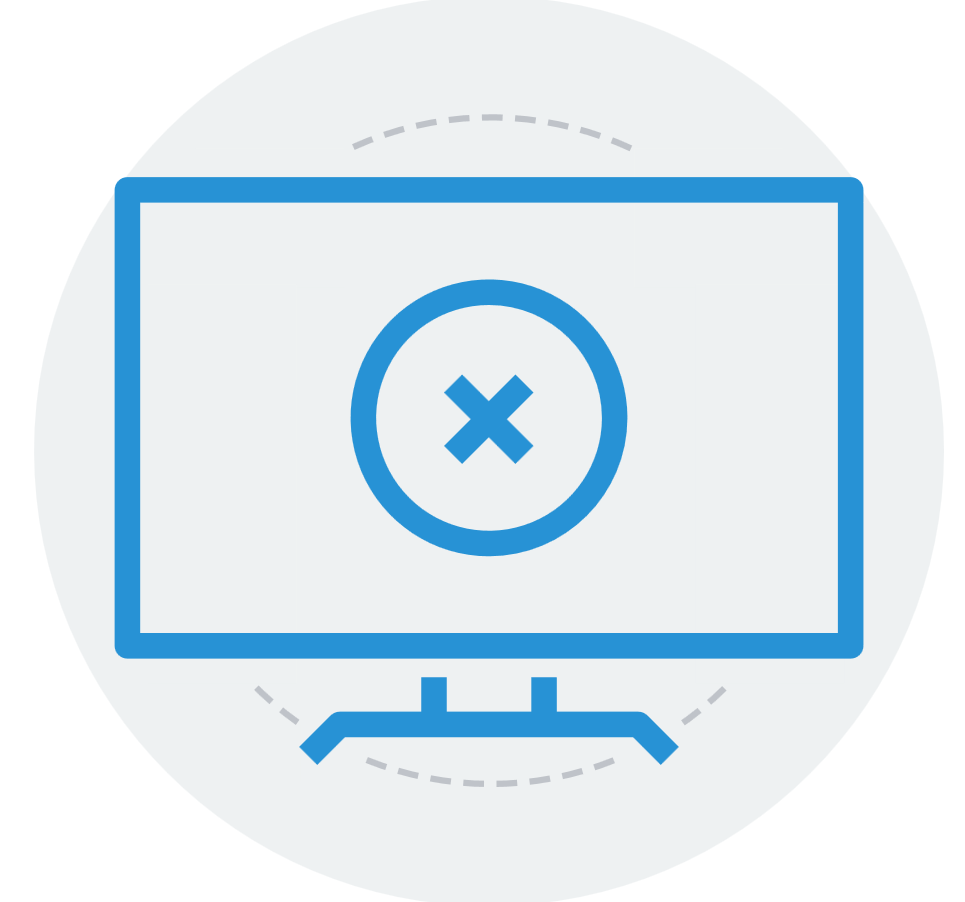 |
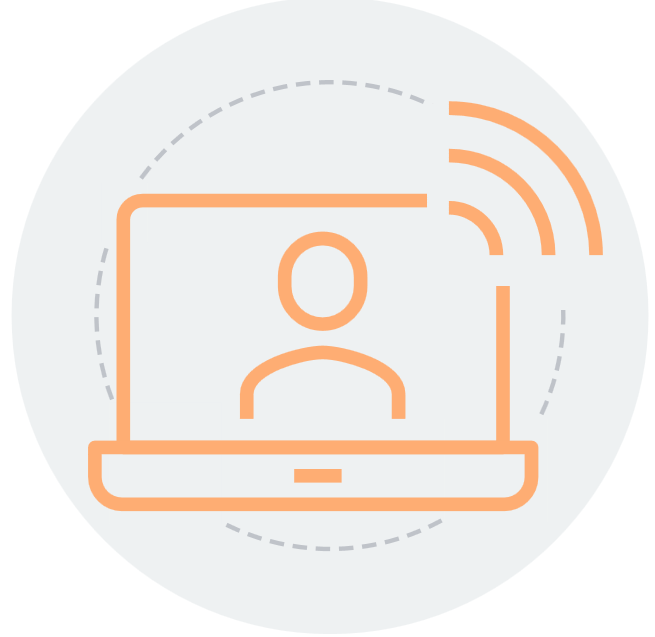 |
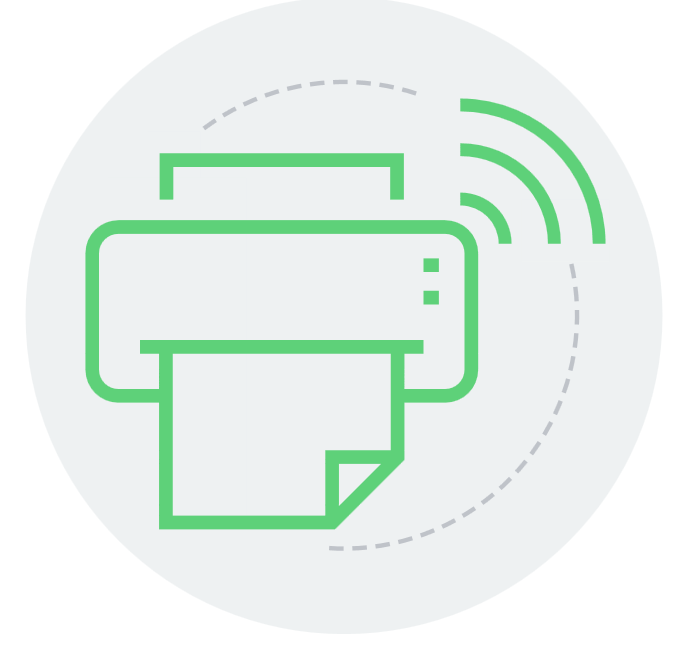 |
|
Czarny ekran Dbaj o prywatność swojej pracy Włączaj czarny ekran zdalnie podczas pracy z plikami i aplikacjami, aby chronić wrażliwe lub poufne informacje. |
Zdalne włączanie Dostęp do uśpionych lub wyłączonych komputerów Wybudź komputer z trybu uśpienia lub włącz go zdalnie za pomocą funkcji Wake-on-LAN, aby uzyskać dostęp do plików i aplikacji w dowolnym momencie. |
Drukowanie zdalne Drukuj zdalnie, bez przesyłania plików Uzyskaj dostęp do plików na zdalnych komputerach i drukuj je na drukarce w pobliżu, bezproblemowo z komputera lub smartfona. |
Najczęściej zadawane pytania
Jak działa zdalny dostęp do TeamViewer?
Nazwij swój komputer i ustaw hasło. Zainstaluj TeamViewer na komputerze, którego chcesz używać do uzyskiwania dostępu do komputera zdalnego. Dodaj urządzenie do listy partnerów. Aby uzyskać dostęp do komputera zdalnego, wybierz nazwę komputera zdalnego z listy partnerów i połącz się.
Jak mogę uzyskać zdalny dostęp do innego komputera z TeamViewer?
Aby skonfigurować zdalne sterowanie innym komputerem, upewnij się, że TeamViewer działa na obu urządzeniach. Komputerowi, z którym chcesz się połączyć, zostanie przypisany identyfikator partnera i hasło. Wprowadź identyfikator partnera w panelu „Remote Control”. Kliknij Połącz, a następnie po wyświetleniu monitu wprowadź hasło.
Czy mogę używać TeamViewer do pracy z domu?
Aby skonfigurować zdalne sterowanie innym komputerem, upewnij się, że TeamViewer działa na obu urządzeniach. Komputerowi, z którym chcesz się połączyć, zostanie przypisany identyfikator partnera i hasło. Wprowadź identyfikator partnera w panelu „Remote Control”. Kliknij Połącz, a następnie po wyświetleniu monitu wprowadź hasło.
Czy TeamViewer może sterować telefonem?
Aplikacja TeamViewer Host umożliwia zdalne sterowanie nienadzorowanymi urządzeniami z systemem Android. Dzięki temu połączenie jest możliwe nawet wtedy, gdy urządzenie nie jest aktywnie używane.
Czy TeamViewer to VPN?
TeamViewer VPN to połączenie typu jeden do jednego między dwoma komputerami. ... Usługa VPN różni się od standardowej sieci VPN, na przykład Private Internet Access (PIA). Nasza usługa działa bardziej jak VLAN, ponieważ maszyny są umieszczane w wirtualnej sieci prywatnej, dzięki czemu urządzenia myślą, że znajdują się w tej samej sieci.
Czy TeamViewer można ukryć?
Oprogramowanie nie ma trybu „ukrytego”, ponieważ musimy mieć pewność, że nasze oprogramowanie nie jest używane do celów szpiegowania, więc zawsze będzie wyświetlane w zasobniku systemowym, jeśli działa jako usługa. Zawsze będzie też okno wysuwane po podłączeniu.
Jak mogę na stałe połączyć się z TeamViewer?
Kliknij „Połącz z partnerem” i wprowadź predefiniowane hasło w następnym oknie dialogowym (patrz Krok 2). Zainstaluj TeamViewer, postępując zgodnie z instrukcjami procedury instalacyjnej i uruchom TeamViewer. Kliknij „Konfiguruj stały dostęp do tego komputera”.
Co to jest TeamViewer ?
Flagowy produkt, TeamViewer, to kompleksowe rozwiązanie do zdalnego wsparcia, zdalnego dostępu i spotkań online, które umożliwia zdalną pomoc klientom, pracę z na odległość, a także umożliwia pozostawanie w kontakcie z własnymi urządzeniami lub pomoc przyjaciołom i rodzinie.